ちょうど今MacのAirdrop機能がフリーズしてしまって困っていたのですが
解決したので、その方法をみなさんとシェアしたいと思います。
結論から言いますと、ただ強制終了するだけ!

そんなこと言うて何もクリック出来んのにどないせいっちゅうんじゃい!

落ち着いてください!詳しく説明します。
今からすぐできる対処法なのでサクッとみてサクッと解決して作業に戻りましょう♪
症状
まず私の時の症状としては
- MacのスクリーンショットをiPadに送る際にAirdropを使用
- 画像は転送できたが、Airdropのwindowが閉じない
- もちろんファインダーも閉じれない
- イライラしてめっちゃクリックする
- 何も起こらず
- 再起動を試みる
- 改善されず、まだ転送中のためと表示される
解決策
解決策は至ってシンプル
- アクティビティモニターを開きます
- Launchpadを開く
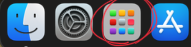
- その他の中のアクティビティモニターを探して開く
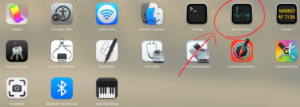
- Launchpadを開く
- Airdropのアクティビティを探す
- 右上の検索に”Airdrop”と打ち込む

- 出てきたものを選択

- 右上の検索に”Airdrop”と打ち込む
- クリックで強制終了
- クリックすると左下に終了(Quit)が出てくる

※英語なので表示が違いますが、日本語でなら終了と出るはず - クリックするといくつか候補が出るので強制終了(Force Quit)をクリック
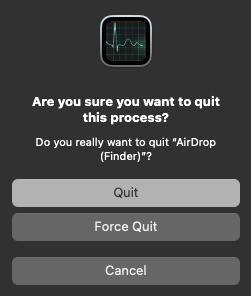
- クリックすると左下に終了(Quit)が出てくる
以上です!まぁ簡単♪
こういった事には時間を費やさず、クリエイティブな事に時間を使いたいですね!
では皆さん素敵なMacライフをー♪
と締め括りたいところですが、ちょーっとお待ちください!
そのエラーもしかしたら、パソコン内の不要なファイルのせいかもしれません、、、
ずっと使用していると謎のファイルなどが溜まってきてどんどん動きが悪くなったように感じる方も
いるのではないでしょうか?
そんな時におすすめなのがこのアプリケーション🤫
すでに色々な方がおすすめしているので改めて紹介する必要もありませんが
個人的にはすごく満足してます。
筆者的おすすめポイント↓
【大容量&古いファイル検索】
Macの空き容量を大きく消費している大容量ファイルや、 長期間使用されていないファイルを探し出し、任意で削除可能。
私のMacのストレージは512GBしかないのでできるだけ不要なシステムは排除したい!ってことで
やってみました。使用感は追ってレビューしたいと思います。
無料お試し期間があるので、安心して使えますよ🎵



コメント